İPhone X’inizde tıbbi ve finansal verilerden vazgeçilmez fotoğraflara ve mesajlara kadar bir ton özel veri ve paha biçilmez öğe var. Bu verileri kaybetme riskini almak istemiyorsanız İPhone X’inizi düzenli olarak yedeklemeniz gerekir. Verilerinizin güvenli bir kopyasını almanın birkaç yolu vardır. İPhone X’i nasıl yedekleyeceğiniz sizler için açıkladık.
İPhone X Yedekleme
Belki de iPhone X’i yedeklemenin en kolay yolu iCloud’u kullanmaktır. İCloud’u kullandığınızda, iPhone X’iniz kilitlendiğinde, Wi-Fi’ye bağlı ve bir güç kaynağına bağlıyken yedeklemeler otomatik olarak çalışır. Bu, birçok insan için her gece bir yedeklemenin çalışabileceği anlamına gelir. İPhone X’i iCloud’a nasıl yedekleyeceğiniz aşağıda açıklanmıştır:
İPhone’unuzun iCloud hesabınıza bağlı olduğundan emin olun. Muhtemelen iPhone’unuzu kurarken bunu yaptınız.
- İPhone X’inizi Wi-Fi’ye bağlayın.
- Ayarlar’a dokunun.
- Ayarlar ekranının üst kısmındaki adınıza dokunun.
- İCloud’a dokunun.
- İCloud Yedekleme’ye dokunun.
- İCloud yedekleme kaydırıcısını açık / yeşil konuma getirin
- İşlemi tamamladınız! İPhone X’iniz artık kilitliyken, Kablosuz üzerinden ve takılı olduğunda verilerini otomatik olarak iCloud’a yedekleyecektir.
İCloud Depolama Alanı Nasıl Yükseltilir ?
İPhone X’i iCloud’a yedekliyorsanız muhtemelen depolama alanınızı yükseltmeniz gerekecektir. Her iCloud hesabı 5 GB ücretsiz depolama alanına sahiptir, ancak hızlı bir şekilde dolar. Yükseltmeler 50 GB için ayda yalnızca 0,99 ABD dolarından başlar iCloud depolama alanınızı yükseltmek için şu adımları izleyin:
- Ayarlar> [adınız]> iCloud’a dokunun.
- Depolamayı yönet’e dokunun.
- Depolama planını düzenle’ye dokunun.
- Yükseltmek istediğiniz plana ve ardından Satın Al’a dokunun.
- Onaylamak için Apple Kimliği kullanıcı adınızı ve şifrenizi girin. Yeni sürüme geçirilmiş depolama alanınız, Apple Kimliğinizde belirtilen ödeme yöntemine göre faturalandırılır.
MacOS Kullanarak iPhone X Nasıl Yedeklenir ?
Verilerinizi bulut dışında ve eve daha yakın tutmayı tercih ediyor musunuz? İPhone X’i bir Mac’e (veya PC’ye de yedekleyebilirsiniz; bir sonraki bölüme bakın).
Bunu nasıl yapacağınız, kullandığınız macOS sürümüne bağlıdır. MacOS Mojave (10.14) veya önceki bir sürümünü kullanıyorsanız sonraki bölüme gidin. MacOS Catalina (10.15) veya daha yenisini kullanıyorsanız iPhone X’u yedeklemek için şu adımları izleyin:
- İPhone’unuzu Mac’inize USB veya Wi-Fi ile bağlayın.
- Yeni bir Finder penceresi açın.
- Finder penceresinin sol kenar çubuğunda, gerekirse Konumlar bölümünü genişletin ve iPhone X’inizi tıklayın.
- İPhone yönetim ekranı Finder penceresine yüklenir. Bu ekran telefonunuzun senkronizasyon ve yedekleme ayarlarını kontrol etmenizi sağlar. Yedeklemelerde, iPhone’unuzdaki tüm verileri bu Mac’e yedekle’yi tıklayın.
- Şimdi Kaydet’i tıklayın.
İPhone X iTunes’a Nasıl Yedeklenir ?
İPhone X’u macOS Mojave (10.14) veya önceki sürümlerini çalıştıran bir Mac‘te veya Windows‘un herhangi bir sürümünde yedeklemek istiyor musunuz? İTunes’u kullanmalısınız. İşte yapmanız gerekenler:
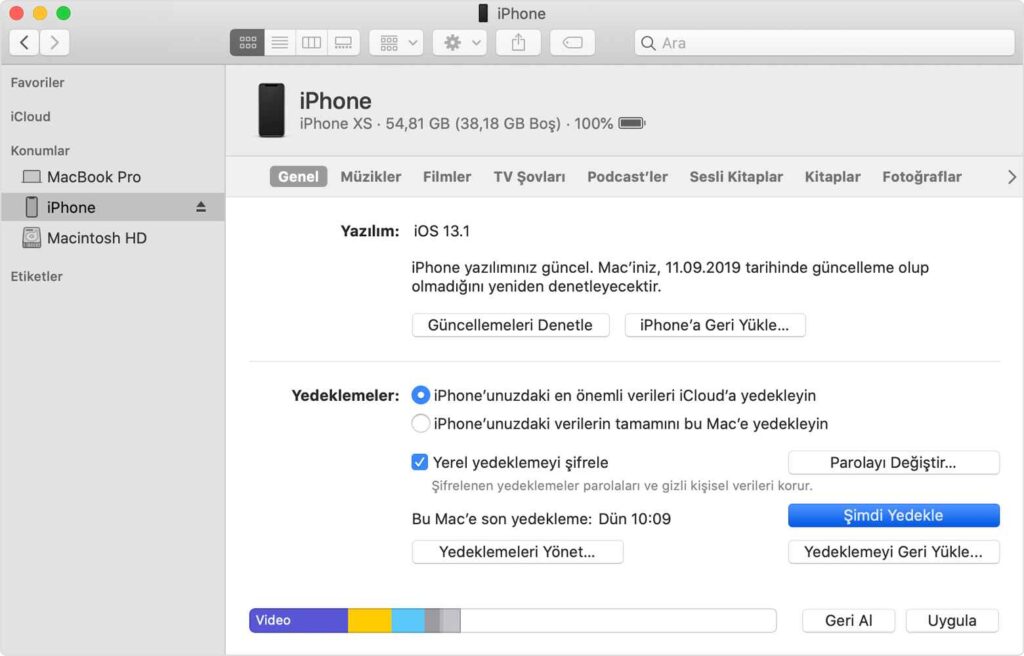
- İPhone X’inizi USB veya Wi-Fi ile bilgisayarınıza bağlayın.
- İTunes’u açın (otomatik olarak açılmazsa).
- Sol üst köşedeki oynatma düğmelerinin altındaki iPhone simgesini tıklayın.
- İPhone yönetimi ekranının Yedekleme bölümünde, Bu bilgisayar’ın yanındaki kutuyu işaretleyin.
- Şimdi Kaydet’i tıklayın.
İPhone X’inizin Neden Çift Yedek Alınmalı ?
Aynı verilerin iki yedeğini almak abartı gibi görünebilir, ancak öneriyoruz.
Bilgisayarınızdaki verilerinizi ve iCloud’daki başka bir verilerinizi yedeklemenizi öneririz. Bu şekilde, biriyle ilgili bir sorun varsa, her zaman diğerine güvenebilirsiniz.
Bunu şu şekilde düşünün: Yedekleme almak her zaman çok daha iyidir. Ancak yalnızca bilgisayarınıza yedeklerseniz ve bilgisayara bir şey olursa örneğin kırılır, çalınır, eviniz yanarsa diye iki kere kaydetmeniz lazım. İki yedeklemenin aynı anda başarısız olması pek olası değildir.
İPhone X’inizin iki yedeğini almak daha fazla iştir ve asla ikinci yedeklemeye güvenmeniz gerekmeyebilir, ancak ihtiyacınız varsa, ona sahip olmaktan çok mutlu olacaksınız.